Configurare l’IPTV non è mai stato così facile

Smart TV
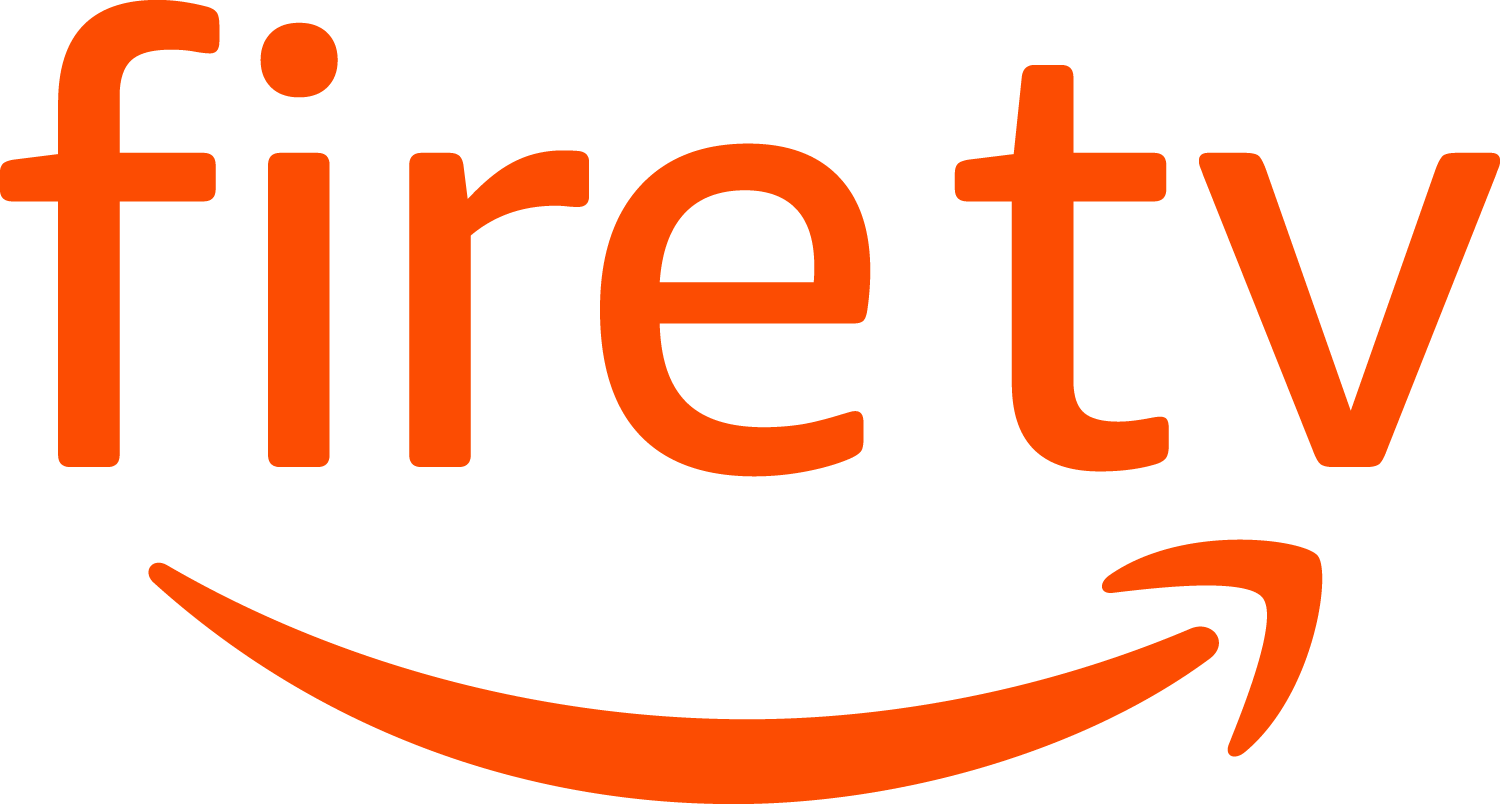
FireStick
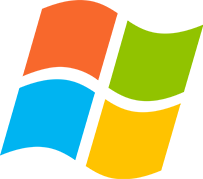
Dispositivi Windows

Dispositivi Android

Apple / iOS
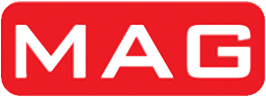
Tutti i Modelli MAG
 Android TV
Android TV
 Samsung
Samsung
 LG
LG
 Android TV
Android TV
Passo 1: Scarica Expert IPTV dal Google Play Store sulla tua Android TV.
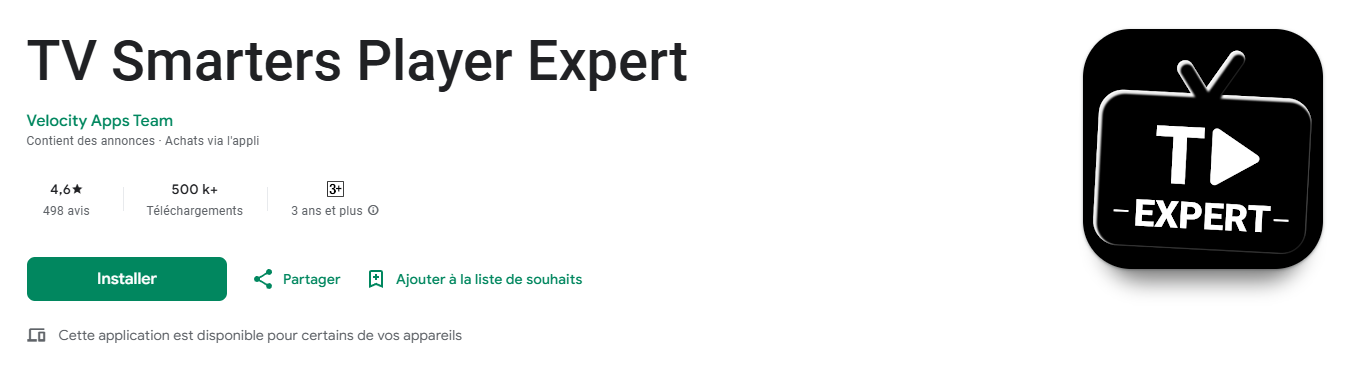
Passo 2: Apri l'app e salta la schermata di pagamento – la versione gratuita è sufficiente per utilizzare il servizio.
Passo 3: Compila i dettagli del tuo abbonamento esattamente come mostrato:
- Nome: Qualsiasi Nome (a tua scelta)
- Server: Il tuo URL del Portale (host)
- Nome utente: Fornito con il tuo abbonamento
- Password: Fornita con il tuo abbonamento
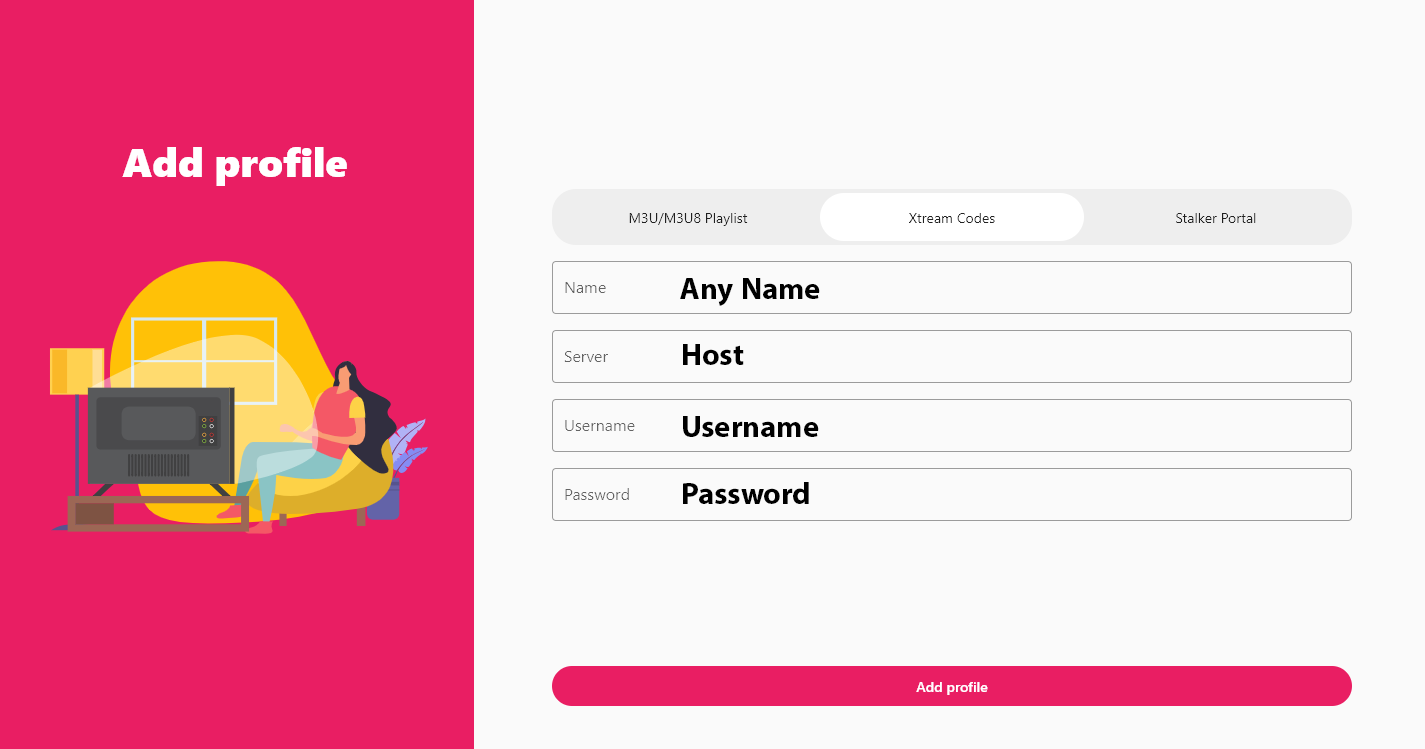
Passo 4: Clicca sul pulsante "Aggiungi Profilo".
Attendi alcuni secondi mentre la tua lista di canali si carica.
 Samsung Smart TV
Samsung Smart TV
Passo 1: Scarica Hot IPTV o Hot Player dal Samsung App Store, a seconda della versione della tua TV.
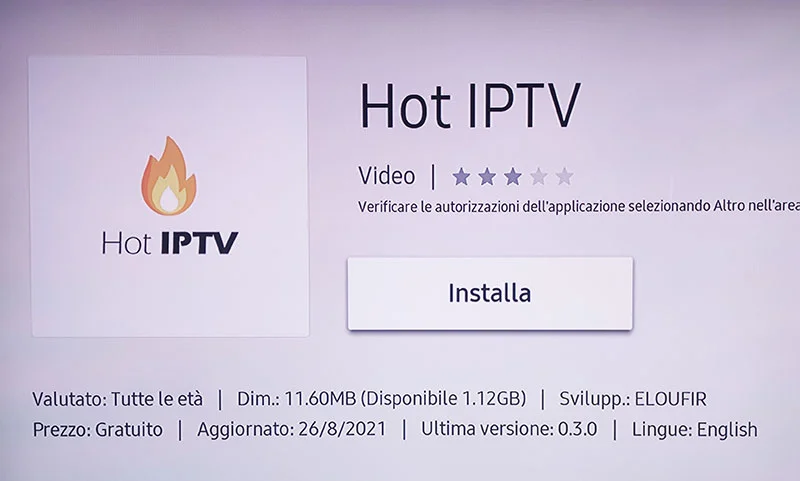
Passo 2: Una volta installato, l'app mostrerà il tuo Indirizzo MAC unico sulla schermata principale.
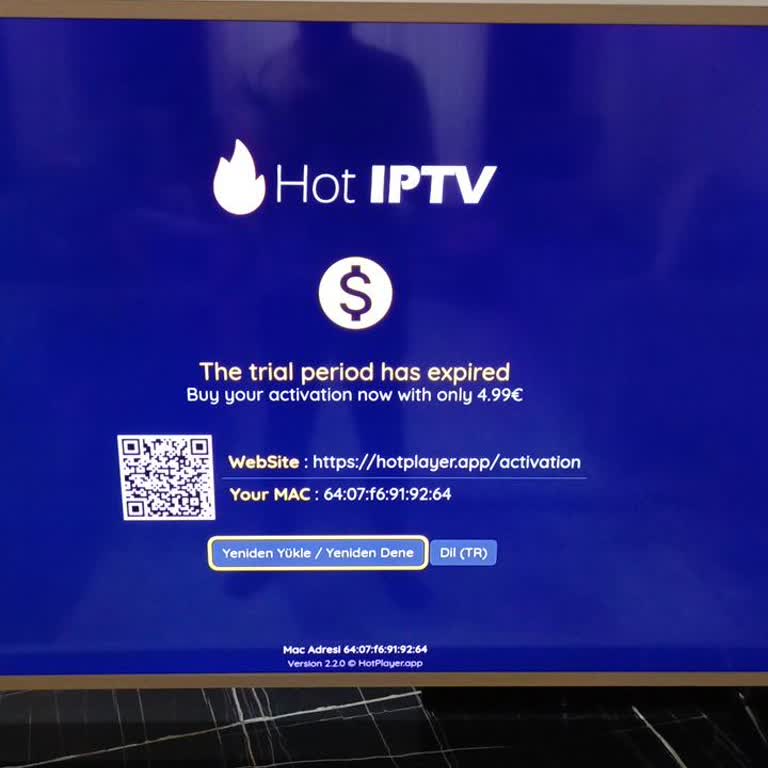
Passo 3: Visita il portale ufficiale di upload:
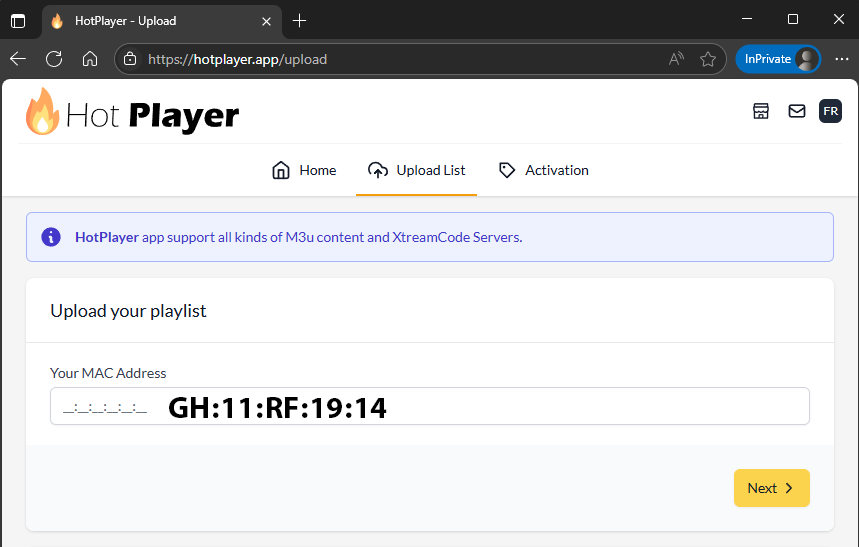
Passo 4: Inserisci i dettagli del tuo abbonamento:
- Nome: Qualsiasi Nome
- Server: Host
- Nome utente: NOME UTENTE
- Password: PASSWORD
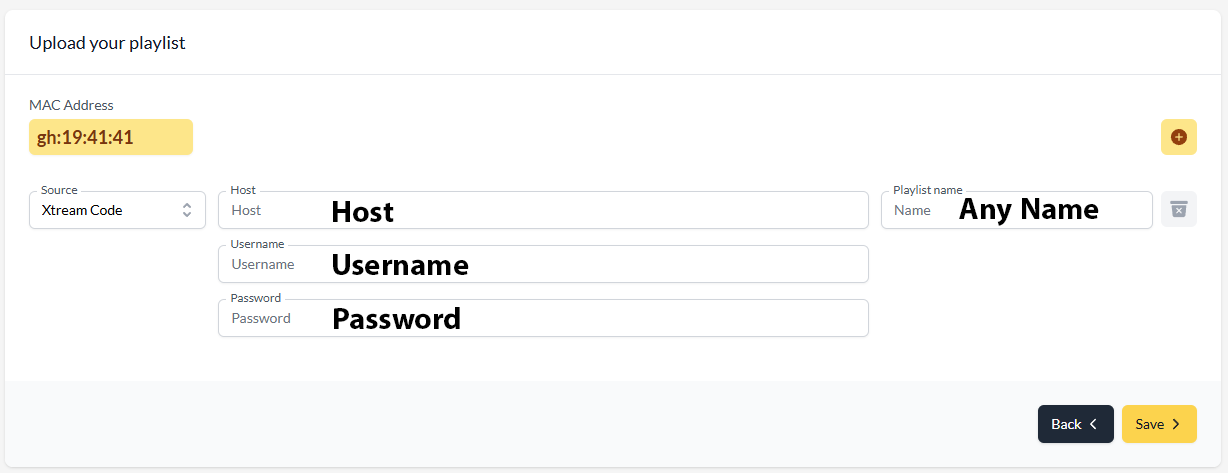
Passo 5: Tornando alla tua TV, premi il pulsante Aggiorna per caricare la lista canali aggiornata.
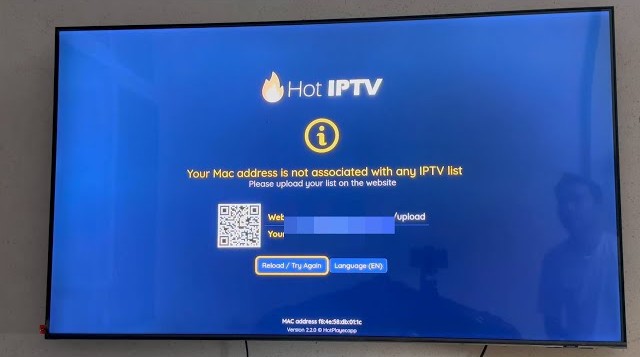
 LG Smart TV
LG Smart TV
Passo 1: Scarica Hot IPTV o Hot Player dall'LG Content Store.
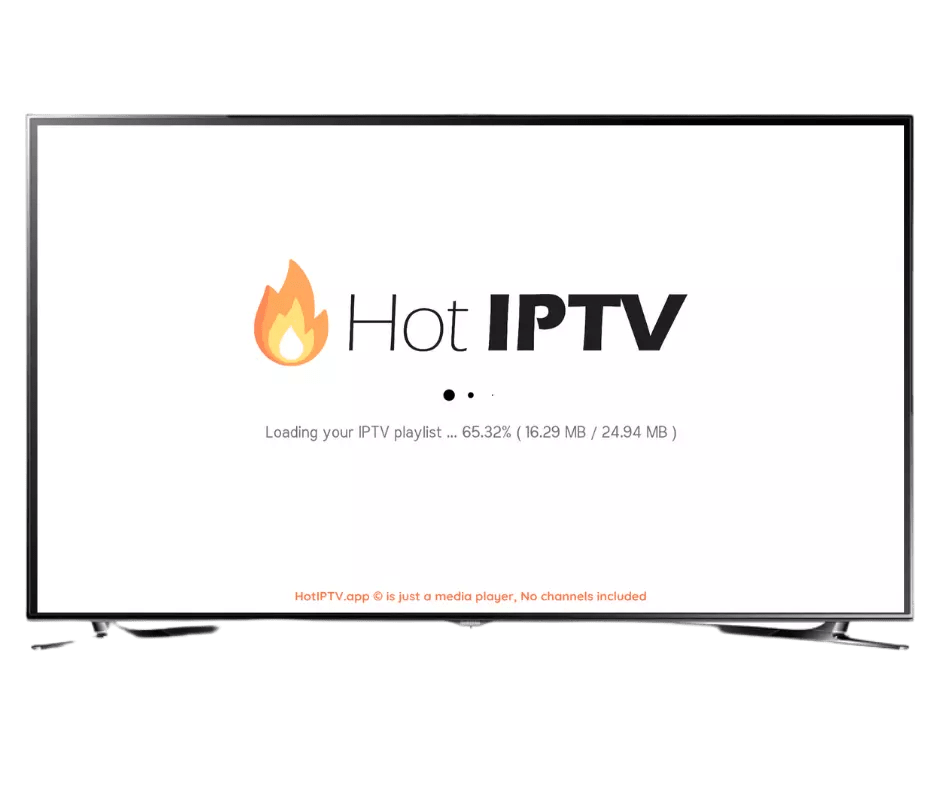
Passo 2: Quando apri l'applicazione, vedrai il tuo Indirizzo MAC unico visualizzato sullo schermo.
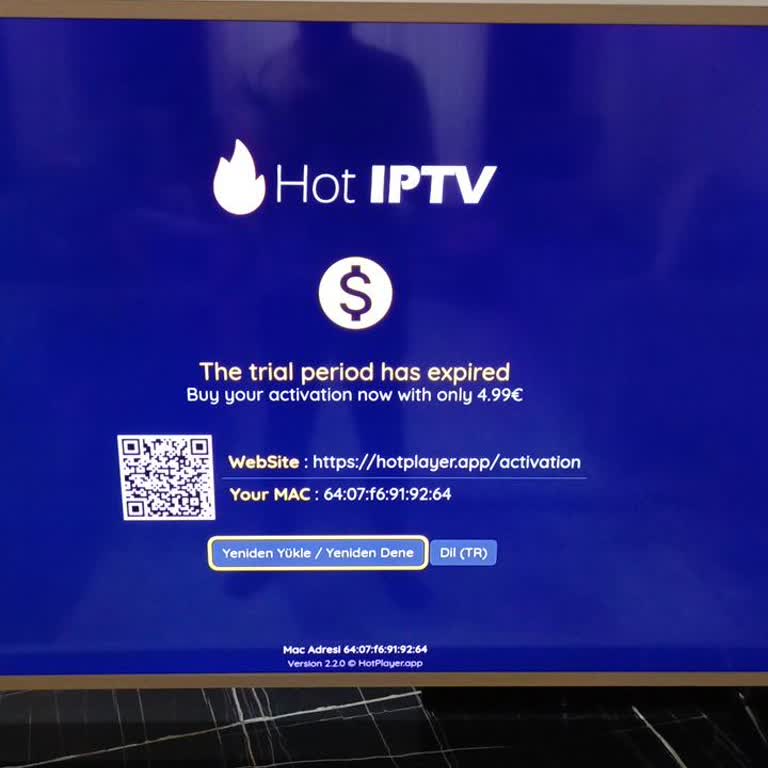
Passo 3: Visita questo link per caricare la tua playlist:
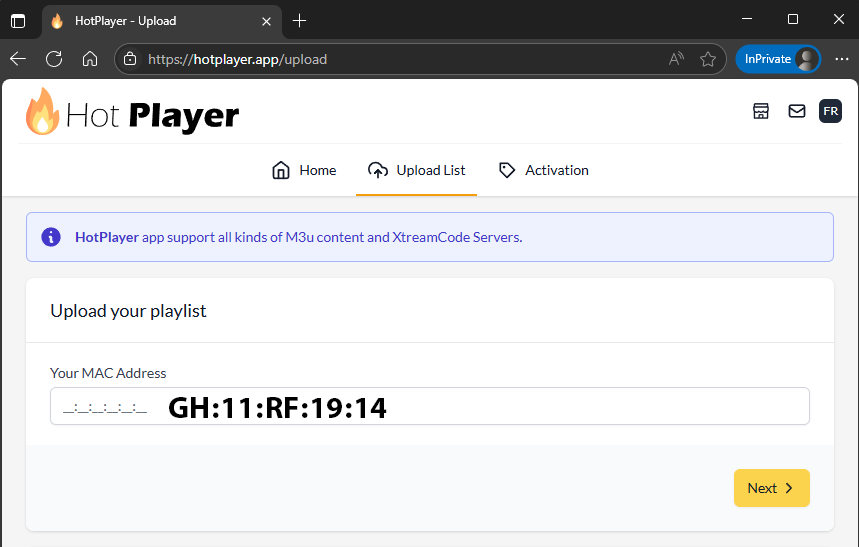
Passo 4: Compila le informazioni del tuo abbonamento:
- Nome: Qualsiasi Nome
- Server: Host
- Nome utente: NOME UTENTE
- Password: PASSWORD
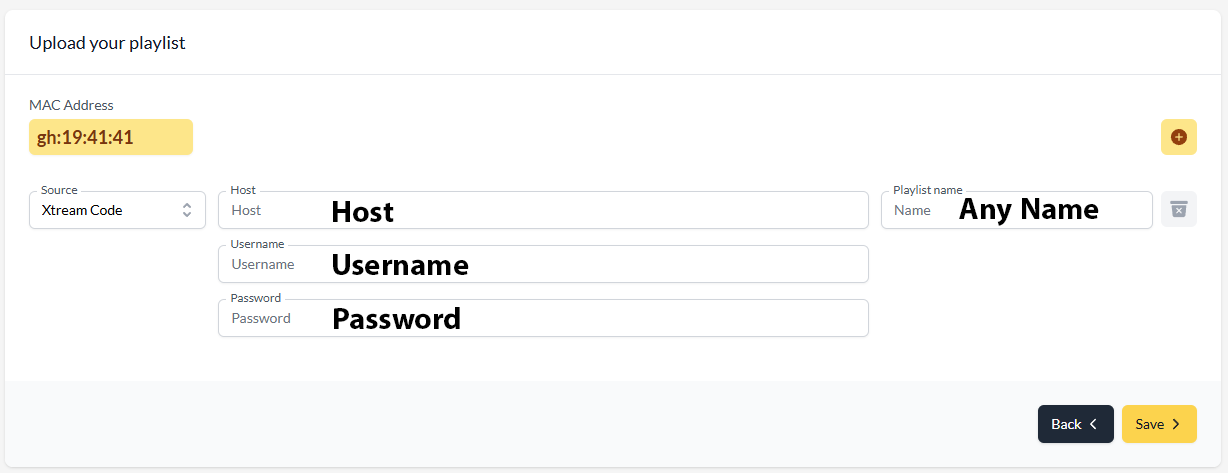
Passo 5: Sulla tua TV, premi il pulsante Aggiorna per aggiornare la tua playlist.
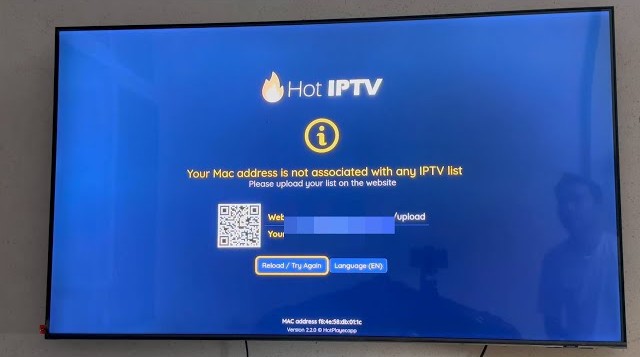
 Amazon FireStick
Amazon FireStick
 Come Installare IPTV Smarters Pro tramite Downloader
Come Installare IPTV Smarters Pro tramite Downloader
Passo 1: Dalla schermata principale del tuo FireStick, clicca sulla Lente d'ingrandimento > Cerca. Digita Downloader e clicca sul risultato. Quindi scarica e installa.
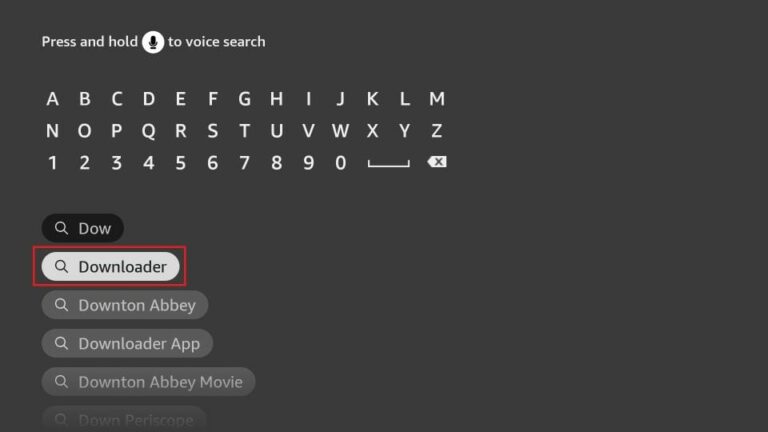
Passo 2: Vai su Impostazioni > La mia Fire TV > Opzioni Sviluppatore.
Vedrai una di due opzioni a seconda della versione del tuo FireStick:
- Installa App Sconosciute: Clicca e abilita Downloader.
- App da Fonti Sconosciute: Clicca e attiva.
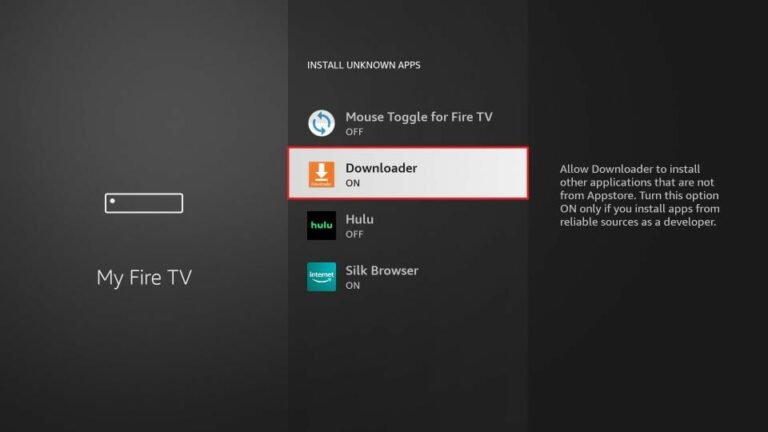
Nota: Se le Opzioni Sviluppatore mancano, vai su Impostazioni > La mia Fire TV > Info, clicca su Fire TV Stick 7 volte per abilitarle.
Installa APK di IPTV Smarters Pro
Passo 3: Apri Downloader. Seleziona Home nel menu a sinistra. Clicca sulla casella URL e digita:
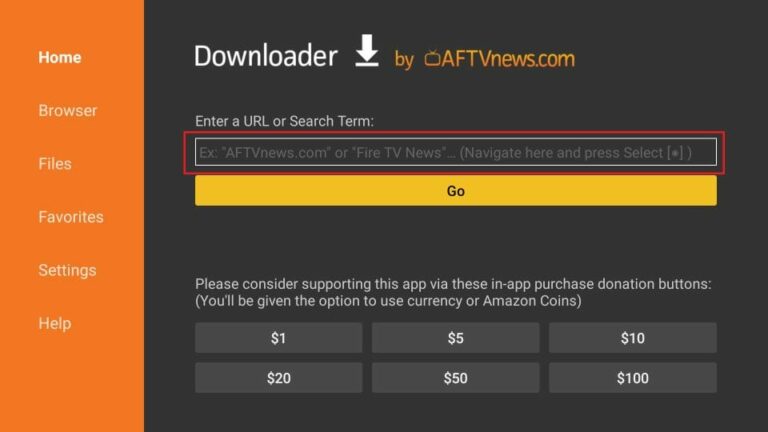
Passo 4: Digita il codice o link e clicca su VAI.
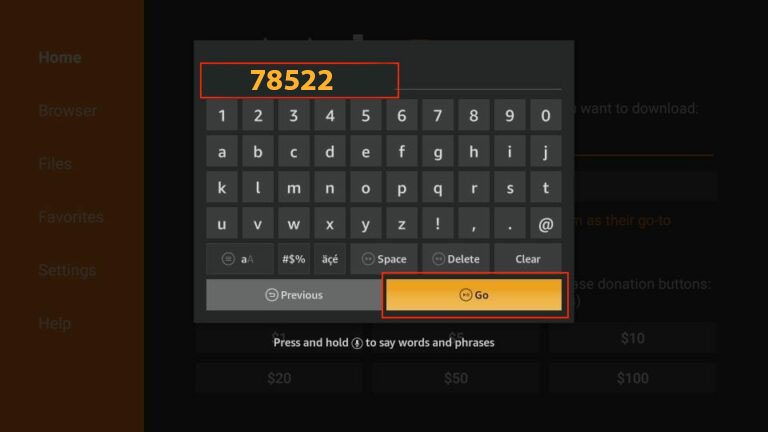
Passo 5: Attendi che il download finisca.
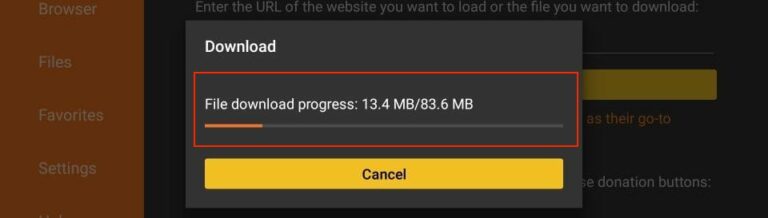
Passo 6: Clicca su Installa quando richiesto.
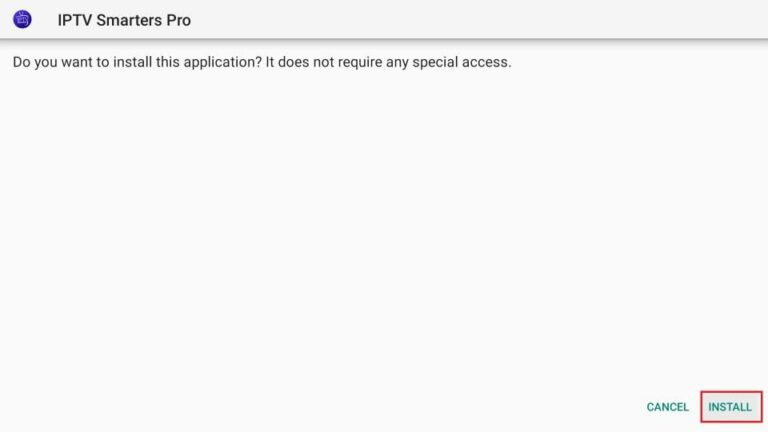
Passo 7: Attendi che l'installazione finisca.
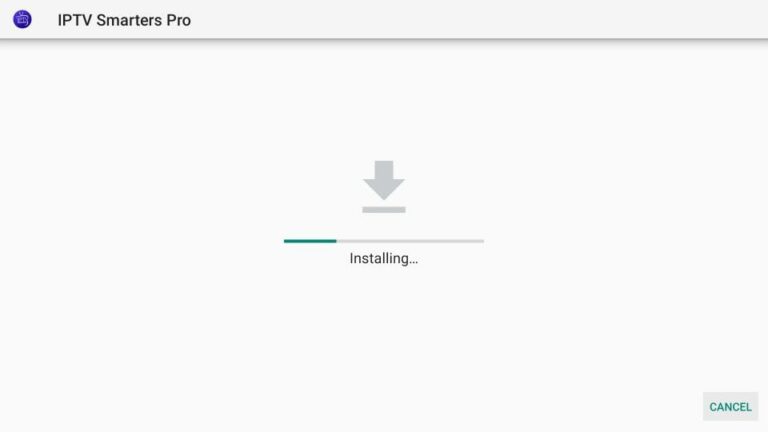
Passo 8: Clicca su FATTO (raccomandato) o APRI per avviare l'app.
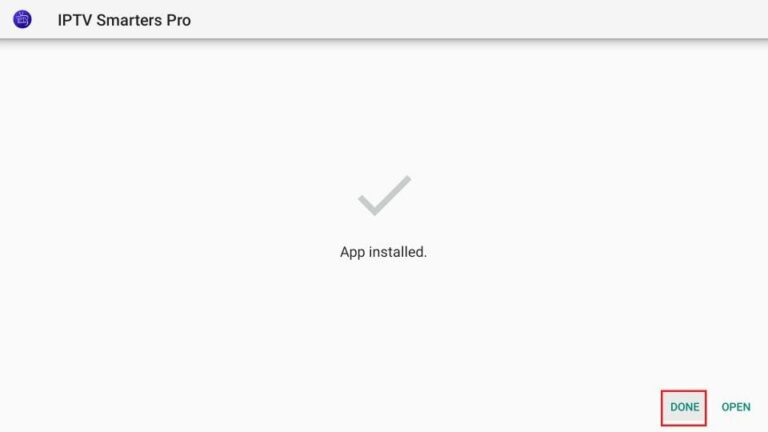
Passo 9: Clicca su Elimina due volte per rimuovere l'APK e liberare spazio.
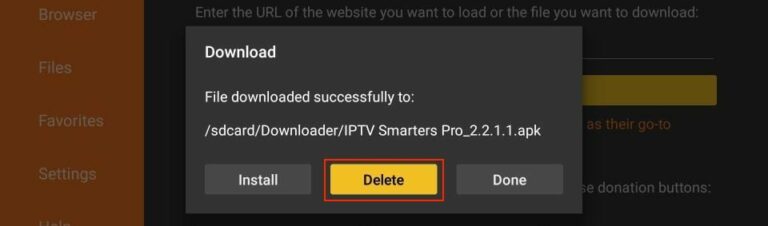
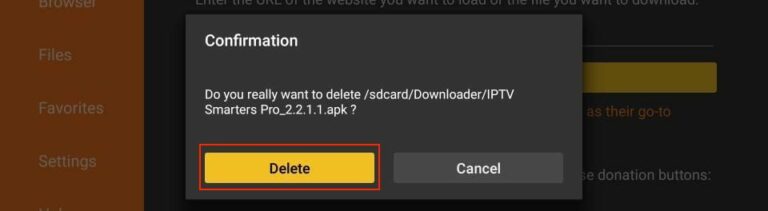
Come Usare IPTV Smarters su FireStick
Al primo avvio, accetta i Termini di Utilizzo.
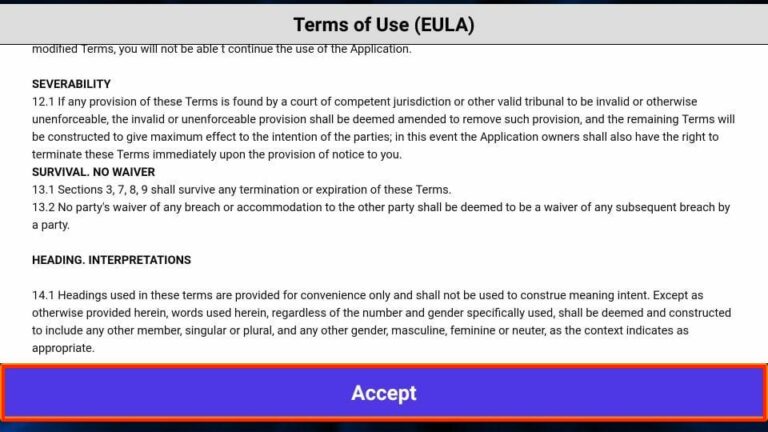
Questa è la schermata principale di IPTV Smarters Pro:
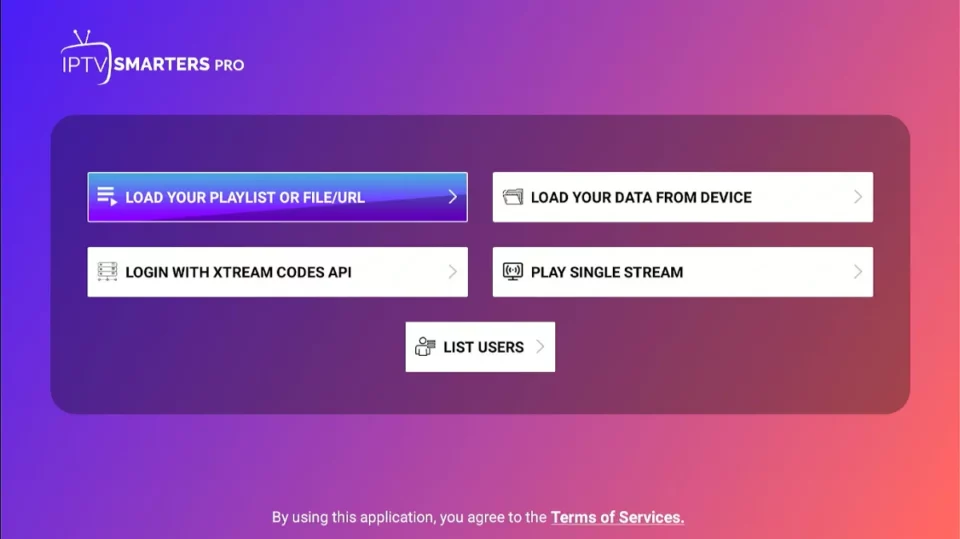
Nota: IPTV Smarters è un lettore multimediale. Non ospita canali. Hai bisogno di un abbonamento IPTV valido.
Puoi effettuare il login tramite:
- Carica Playlist M3U o URL
- Login con API Xtream Codes
Suggerimento: L'API Xtream Codes è più facile da digitare rispetto ai lunghi link M3U. Se il tuo provider la supporta, preferisci usare il login tramite API.
Clicca su Login con API Xtream Codes.
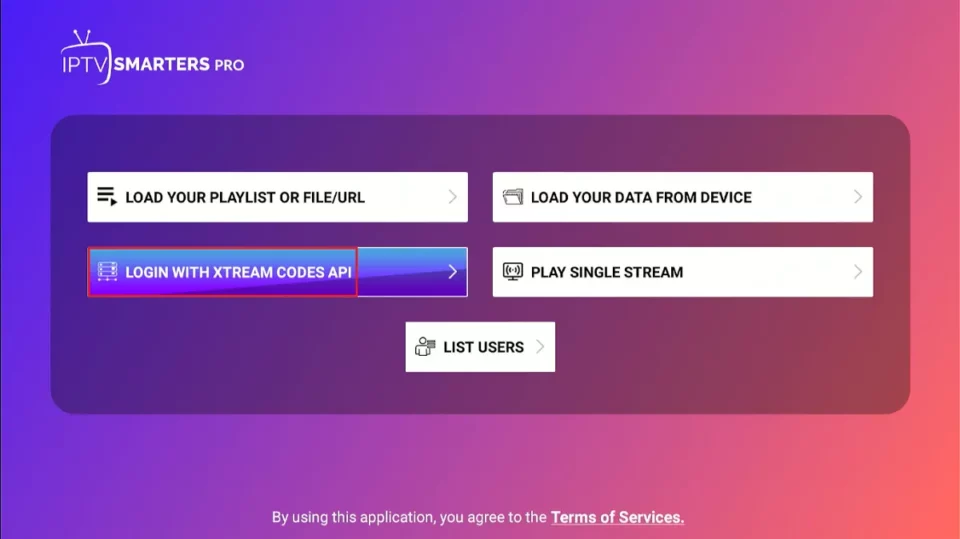
Inserisci i tuoi dati:
- Qualsiasi Nome (nome del profilo)
- Nome utente
- Password
- URL del Server
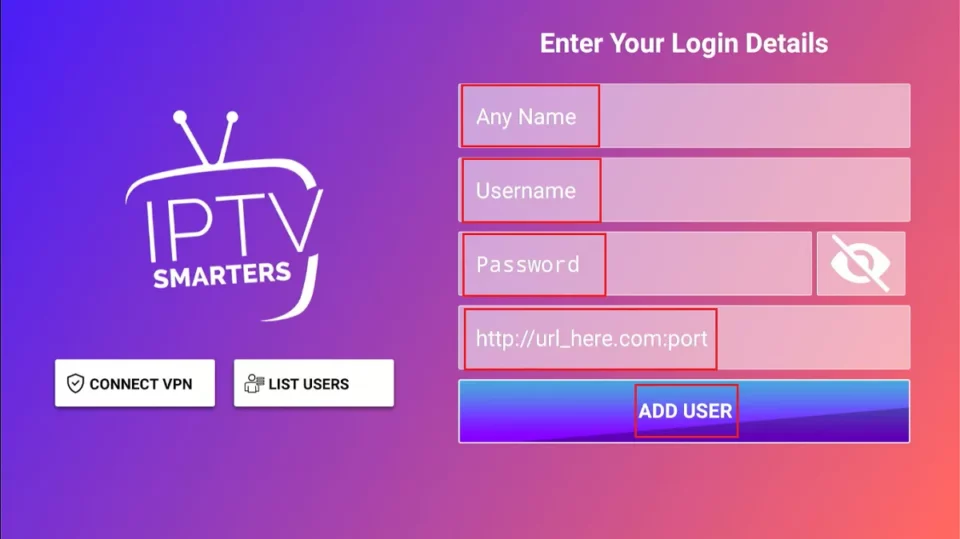
Clicca su Aggiungi Utente per accedere al tuo servizio IPTV.
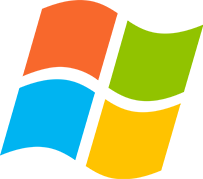 Dispositivi Windows
Dispositivi Windows
Passo 1: Scarica Expert IPTV dal Windows Store sul tuo Dispositivo Windows.
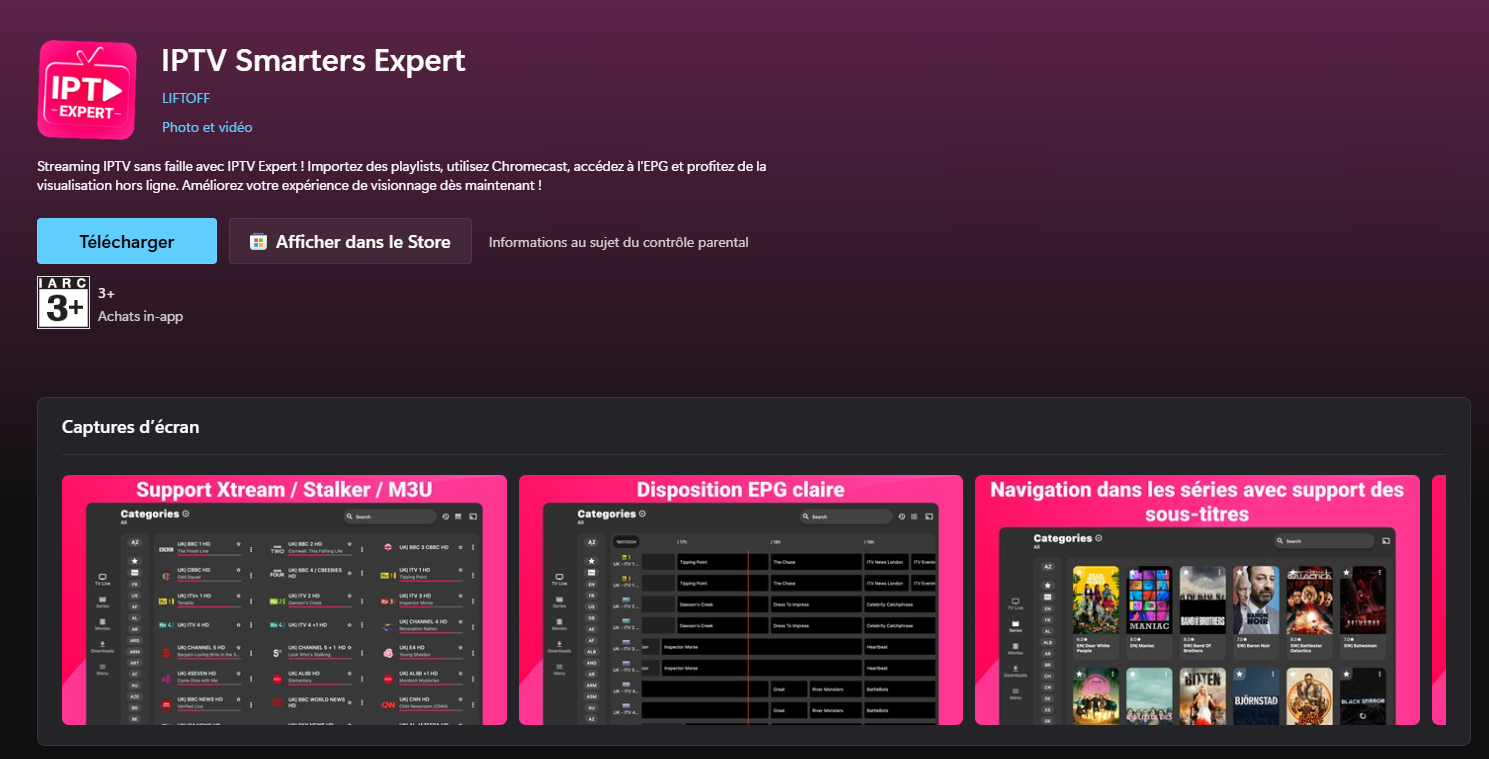
Passo 2: Apri l'app e salta la schermata di pagamento – la versione gratuita è sufficiente per utilizzare il servizio.
Passo 3: Compila i dettagli del tuo abbonamento esattamente come mostrato:
- Nome: Qualsiasi Nome (a tua scelta)
- Server: Il tuo URL del Portale (host)
- Nome utente: Fornito con il tuo abbonamento
- Password: Fornita con il tuo abbonamento
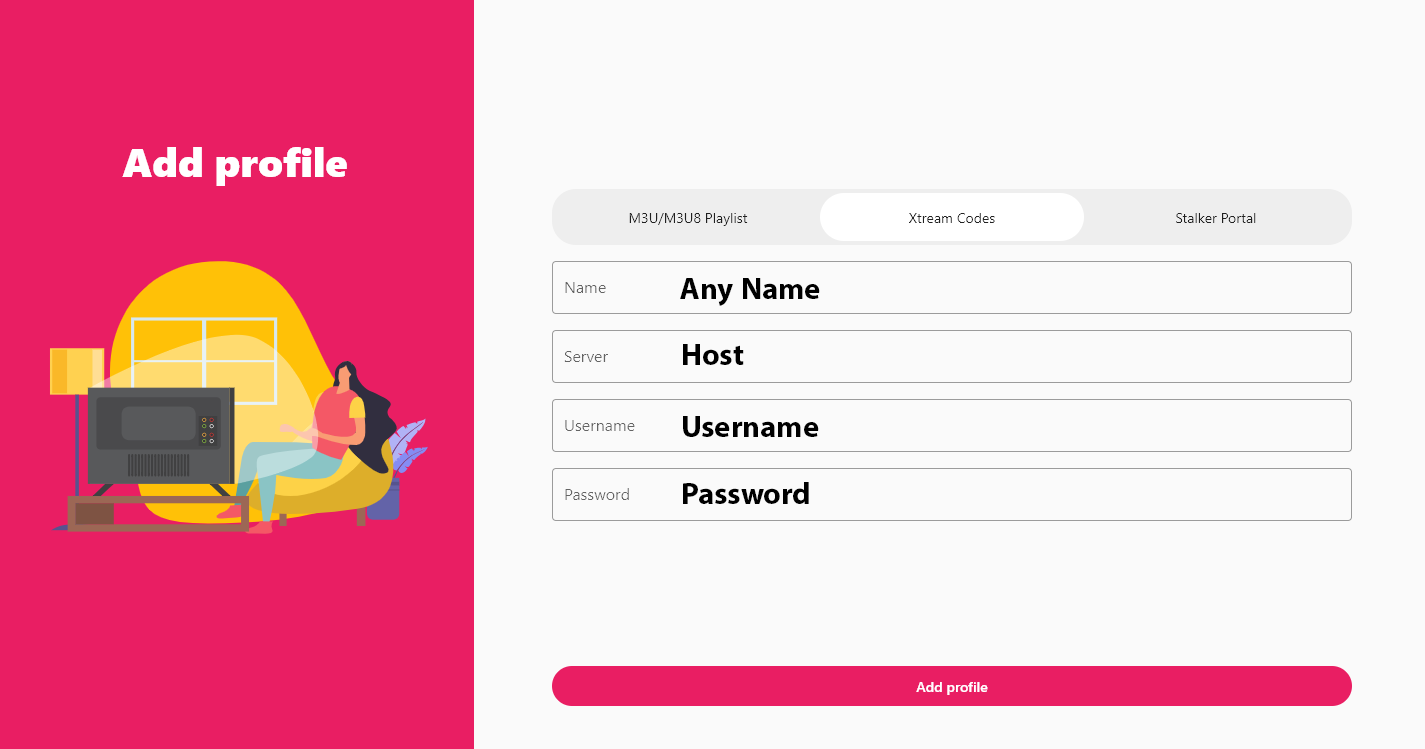
Passo 4: Clicca sul pulsante "Aggiungi Profilo".
Attendi alcuni secondi mentre la tua lista di canali si carica.
 Dispositivi Android
Dispositivi Android
Passo 1: Scarica Expert IPTV dal Google Play Store sui tuoi Dispositivi Android.
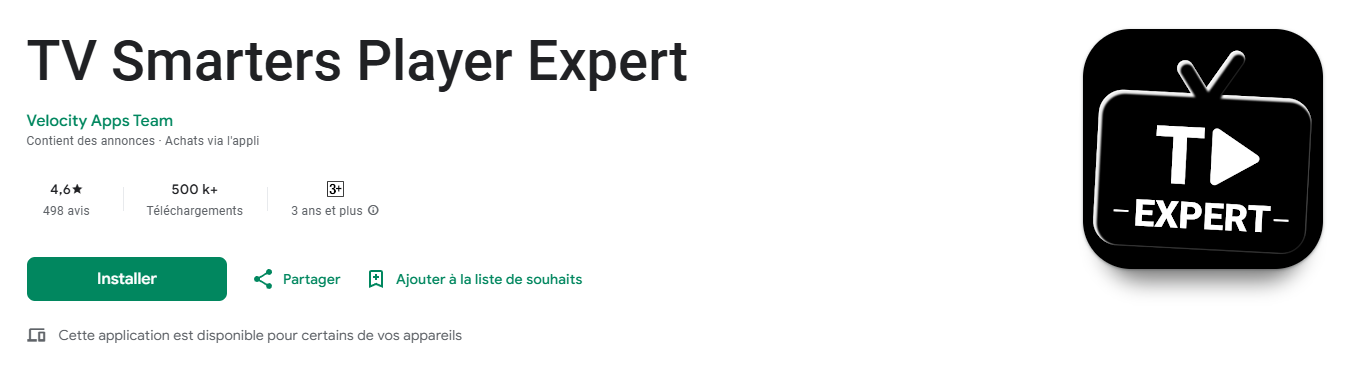
Passo 2: Apri l'app e salta la schermata di pagamento – la versione gratuita è sufficiente per utilizzare il servizio.
Passo 3: Compila i dettagli del tuo abbonamento esattamente come mostrato:
- Nome: Qualsiasi Nome (a tua scelta)
- Server: Il tuo URL del Portale (host)
- Nome utente: Fornito con il tuo abbonamento
- Password: Fornita con il tuo abbonamento
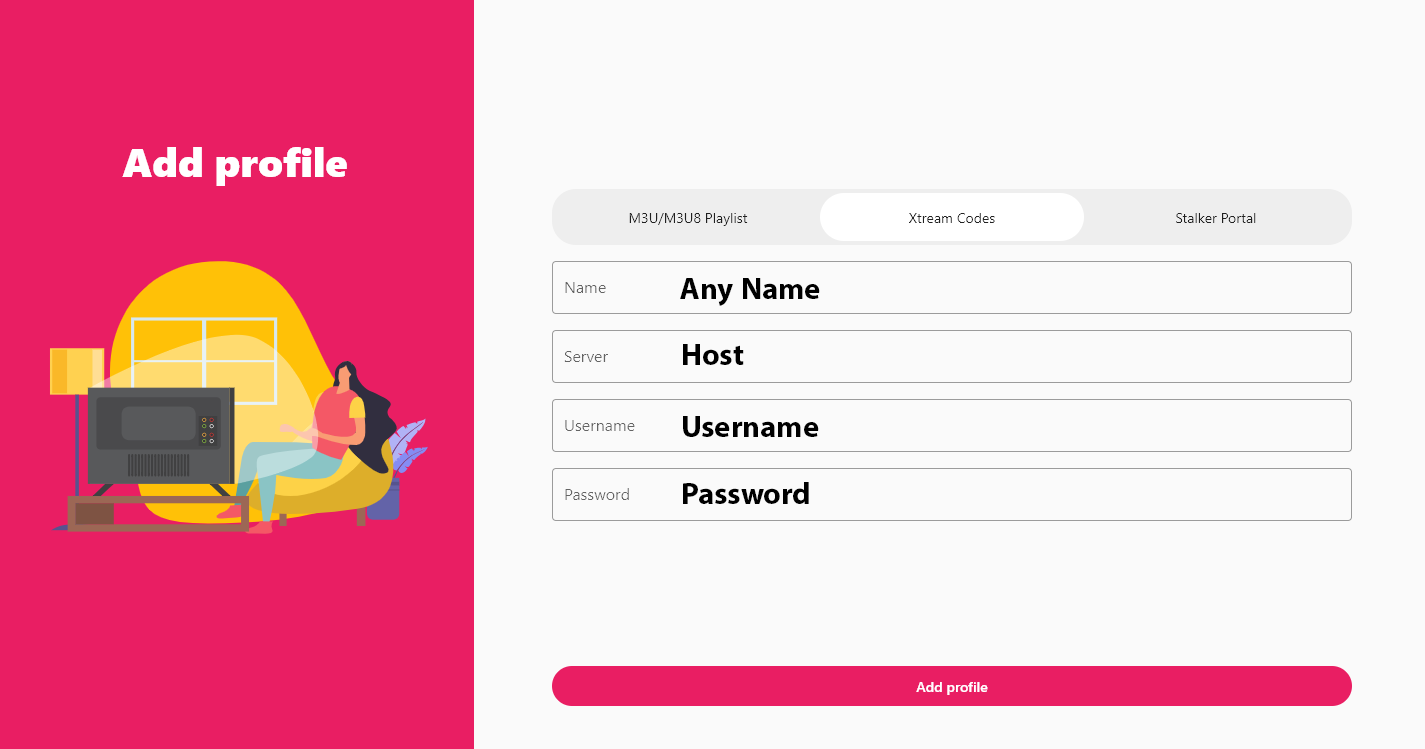
Passo 4: Clicca sul pulsante "Aggiungi Profilo".
Attendi alcuni secondi mentre la tua lista di canali si carica.
 Apple / iOS
Apple / iOS
Passo 1: Scarica Expert IPTV dall'App Store sul tuo Dispositivo iOS.
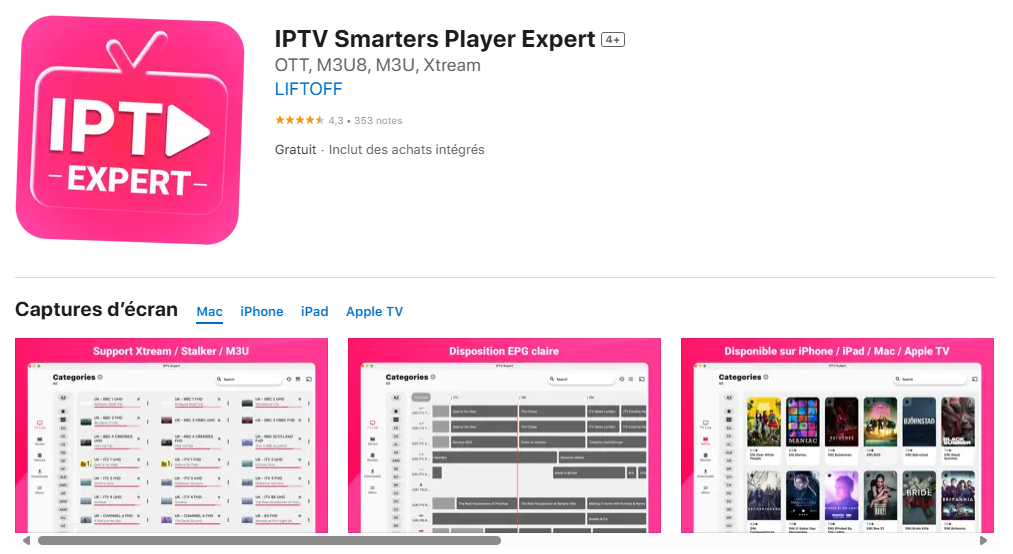
Passo 2: Apri l'app e salta la schermata di pagamento – la versione gratuita è sufficiente per utilizzare il servizio.
Passo 3: Compila i dettagli del tuo abbonamento esattamente come mostrato:
- Nome: Qualsiasi Nome (a tua scelta)
- Server: Il tuo URL del Portale (host)
- Nome utente: Fornito con il tuo abbonamento
- Password: Fornita con il tuo abbonamento
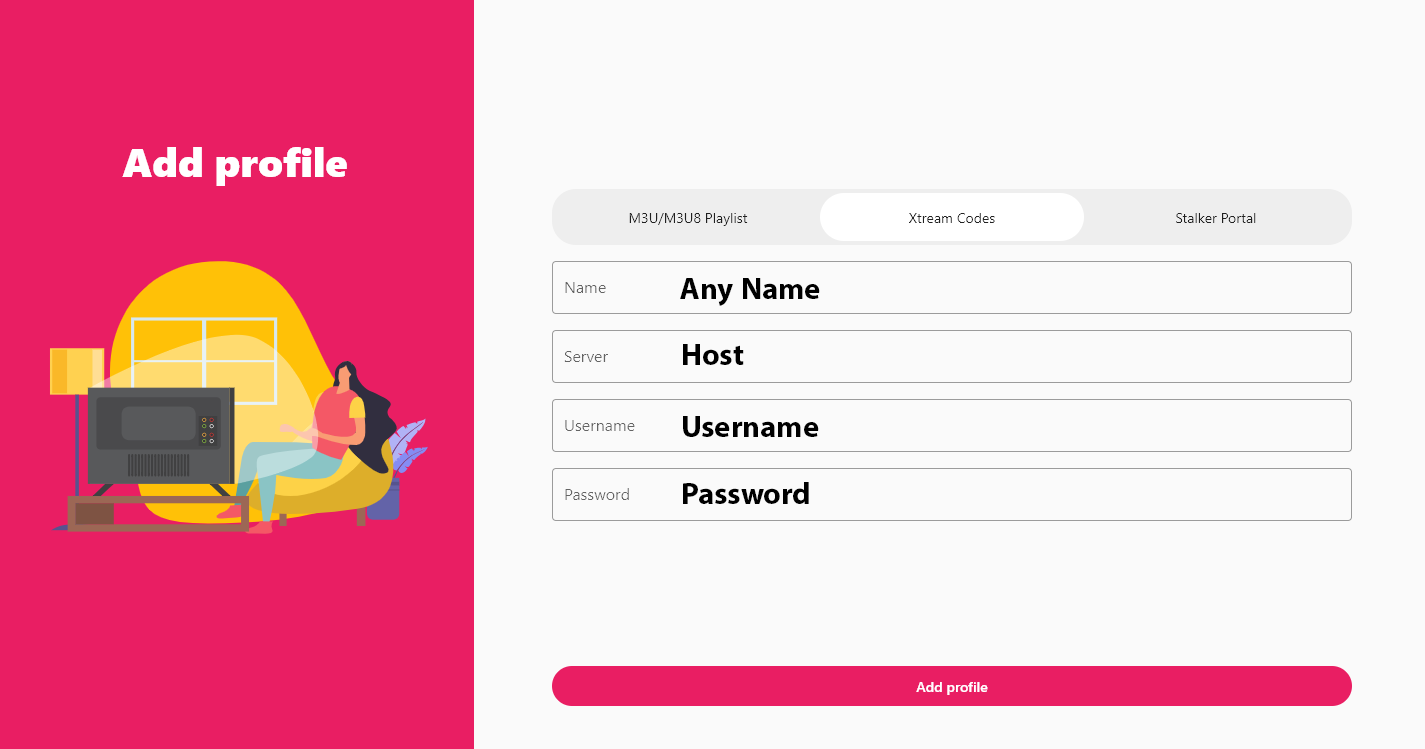
Passo 4: Clicca sul pulsante "Aggiungi Profilo".
Attendi alcuni secondi mentre la tua lista di canali si carica.
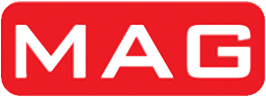 Tutti i Modelli MAG
Tutti i Modelli MAG
Istruzioni di Configurazione:
Passo 1: Vai su Impostazioni → Impostazioni di Sistema → Server
Passo 2: Inserisci il tuo URL del Portale nel campo Portale 1
Passo 3: Salva le impostazioni e riavvia il tuo dispositivo MAG
Passo 4: Attendi che la lista dei canali si carichi automaticamente